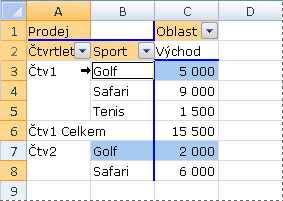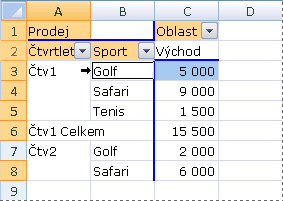Pokud chcete v kontingenční tabulce použít formátování, kopírovat data nebo provádět změny, můžete vybrat buď jednotlivé buňky, nebo oblasti dat pomocí příkazů nebo pomocí myši. Ukazatel myši se mění v závislosti na tom, co se pokoušíte vybrat:
-
Chcete-li vybrat buňky, použijte běžný ukazatel myši aplikace Microsoft Office Excel
-
Pokud chcete vybrat oblasti dat, umístěte ukazatel myši na horní nebo levou stranu polí a popisků tak, aby se ukazatel myši změnil na šipku dolů
Poznámka: Pokud obrazec změny ukazatele nevidíte, klikněte na kartě Možnosti ve skupině Akce na Vybrat a ujistěte se, že je vybraná možnost Povolit výběr
Výběr jednotlivých buněk
-
Přejděte na první buňku, kterou chcete vybrat, a ujistěte se, že je ukazatel myši
-
Kliknutím vyberte jednu buňku nebo kliknutím a přetažením vyberte více buněk.
-
Klikněte na kontingenční tabulku.
-
Na kartě Možnosti ve skupině Akce klikněte na Vybrat a potom na Celá kontingenční tabulka.
Najeďte myší na horní okraj pole, dokud se ukazatel myši nezmění na šipku dolů
Pokud chcete například vybrat položky Východ a Západ, přejděte na začátek oblasti Oblast a klikněte jednou.
-
Vyberte položky.
-
Na kartě Možnosti klikněte ve skupině Akce na Vybrat a potom klikněte na to, co chcete vybrat:
Popisky a hodnoty
Hodnoty
Popisky
Najeďte myší na horní okraj položky pole sloupce, dokud se ukazatel myši nezmění na šipku dolů
Pokud chcete například vybrat oba řádky pro Golf, klikněte na levý okraj golfu.
-
Najeďte myší na horní okraj položky pole sloupce, dokud se ukazatel myši nezmění na šipku dolů
-
Klikněte jednou a potom klikněte na další časy a počkejte mezi kliknutími, abyste neklikli poklikáním.
Pokud například chcete vybrat jenom řádek pro Qtr1Golf, klikněte na levý okraj golfu a potom klikněte znovu.
Pokud má kontingenční tabulka několik popisků řádků, klikněte opakovaně, dokud nevyberete jenom požadované položky. Chcete-li například vybrat jednu instanci položky v nejvnitřnějším ze čtyř řádků popisků, klikněte čtyřikrát.
-
Najeďte myší na horní okraj položky pole sloupce, dokud se ukazatel myši nezmění na šipku dolů
-
Klikněte tolikrát, kolikrát je to potřeba, a vyberte jednu z požadovaných položek. Další informace najdete v tématu Výběr jedné instance položky.
-
Podržte stisknutou klávesu SHIFT a klikněte nebo podržte stisknutou klávesu CTRL a kliknutím vyberte další položky ve stejném poli.
-
Pokud chcete výběr položky zrušit, podržte stisknutou klávesu CTRL a klikněte na položku.
-
Najeďte myší na horní okraj mezisoučtu nebo součtu v popisku sloupce, dokud se ukazatel myši nezmění na šipku dolů
-
Jedním kliknutím vyberte všechny součty pro popisek a dalším kliknutím vyberte pouze aktuální mezisoučet nebo součet.